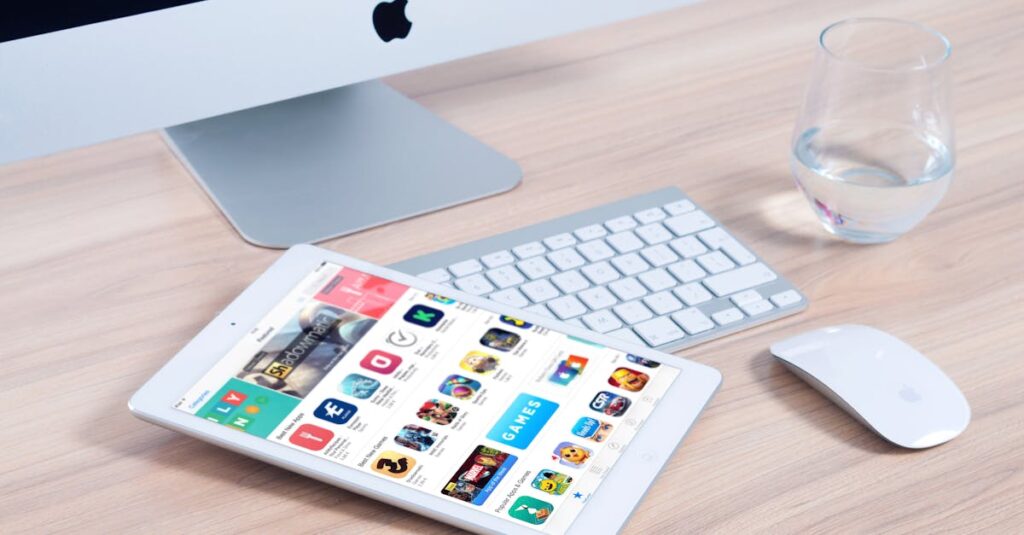Dans un paysage numérique où les systèmes d’exploitation modernes comme Windows 10 et Windows 11 dominent, nombreux sont encore les utilisateurs contraints ou désireux de se tourner vers Windows 7, que ce soit pour des raisons de compatibilité logicielle, de stabilité éprouvée ou simplement par habitude. Cependant, la réinstallation de ce système nécessite un support d’installation bootable, ce qui pose un défi si l’on ne dispose plus ni de DVD ni de clé USB préconfigurée. Pour pallier cette difficulté, Microsoft a mis à disposition un outil gratuit et performant : l’outil de téléchargement USB/DVD pour Windows 7. Cet utilitaire, incontournable pour les professionnels et amateurs de technologie souhaitant réinstaller Windows 7, permet de transformer un fichier ISO en support bootable, que ce soit sur clé USB ou DVD, offrant ainsi une méthode fiable et rapide d’installation.
Au fil de ce guide approfondi, nous explorerons les capacités techniques de cet outil, ses configurations requises, ainsi que les différentes étapes pour créer un support d’installation efficace. Nous aborderons également les alternatives et les solutions de dépannage face aux problèmes courants rencontrés lors du processus. Enfin, pour ceux qui prévoient la gravure DVD, nous proposerons une méthode alternative via un logiciel tiers reconnu, afin de garantir la réussite de cette étape cruciale. Préparons-nous à décortiquer l’ensemble des éléments indispensables à une installation de Windows 7 fluide et maîtrisée, avec un regard avisé sur les innovations récentes qui facilitent ces opérations en 2025.
Comprendre l’outil de téléchargement USB/DVD pour Windows 7 : fonctionnalités et objectifs
L’outil de téléchargement USB/DVD Windows 7, développé et distribué par Microsoft, est une solution technique dédiée à la création de supports d’installation de Windows 7 à partir d’un fichier ISO. Sa vocation est simple mais essentielle : permettre la création de supports bootables, afin d’installer, réinstaller ou réparer Windows 7 sur des machines dépourvues de média d’installation physique ou nécessitant un format plus moderne qu’un DVD, notamment grâce à l’utilisation de clés USB.
De manière détaillée, cet outil exécute plusieurs tâches critiques :
- Formatage automatique de la clé USB pour garantir un système de fichiers bootable et propre, essentiel pour éviter toute erreur lors du démarrage.
- Transfert complet de tous les fichiers du fichier ISO Windows 7 vers le support USB ou DVD, respectant la structure nécessaire au démarrage BIOS/UEFI.
- Création d’un support amorçable, permettant d’ajuster l’ordre de démarrage dans le BIOS pour un démarrage automatique sur USB/DVD.
- Gestion flexible des supports, offrant la possibilité suivant la configuration de l’utilisateur de choisir entre USB et DVD, prenant en compte les contraintes matérielles.
Pour les professionnels IT, administrateurs systèmes ou utilisateurs avancés, cet outil représente un moyen fiable et efficace pour déployer Windows 7 en environnement contrôlé. L’absence de nécessité d’utiliser d’autres outils tiers tels que Rufus, UNetbootin, ou PowerISO, peut néanmoins s’avérer un avantage de simplicité, même si ces logiciels restent pertinents pour d’autres scénarios.
Quant aux exigences techniques, l’outil est compatible avec toutes les versions de Windows allant de XP jusqu’à Windows 11, sous réserve de disposer de Microsoft .NET Framework 2.0 ou supérieur. Cette compatibilité étendue garantit une intégration facile dans des infrastructures hétérogènes sans soucis majeurs d’environnement logiciel.
Tableau récapitulatif des fonctionnalités principales :
| Fonction | Description | Support pris en charge |
|---|---|---|
| Formatage | Préparation de la clé USB ou du DVD vierge selon les normes bootables | USB, DVD-R |
| Transfert de fichiers | Copie intégrale du contenu ISO vers le média | USB, DVD |
| Création de boot | Rendre le média amorçable pour démarrer l’installation | USB bootable, DVD bootable |
| Compatibilité OS | Fonctionne sous Windows XP et ultérieur | Windows XP, 7, 8, 10, 11 |
À noter que bien que la plupart des outils populaires comme Rufus, UNetbootin ou Etcher soient utilisables pour créer des supports similaires, l’outil de téléchargement USB/DVD pour Windows 7 garantit une compatibilité spécifique optimale avec ce système d’exploitation, notamment via la structure particulière du boot Windows 7. Par ailleurs, pour des environnements où la gravure DVD est privilégiée, des alternatives comme ImgBurn ou Nero pourront compléter le processus.
Configuration requise pour tirer profit de l’outil de téléchargement Windows 7 USB/DVD
Avant de lancer la création d’un support bootable, s’assurer de la conformité des prérequis techniques est fondamental pour éviter toute interruption ou erreur irréversible. Voici les exigences à respecter :
- Système d’exploitation : Windows XP ou version supérieure, compatible jusqu’à Windows 11.
- .NET Framework : version 2.0 au minimum (l’installation peut être nécessaire, par exemple via cette ressource).
- Capacité de stockage : une clé USB d’au moins 4 Go pour les versions 32 bits, 8 Go pour les versions 64 bits.
- Disque DVD : un disque DVD-R vierge, accompagné d’un graveur compatible et d’un logiciel de gravure fiable tel que Nero (télécharger Nero).
- Image ISO Windows 7 : doit être une version authentique, correspondant à la clé produit utilisée (version Familial, Professionnel, Intégrale, etc.).
Il est également conseillé de vérifier la présence d’outils complémentaires comme AOMEI Partition Assistant permettant de gérer les partitions USB si besoin, ou WinToFlash pour des fonctionnalités avancées de création de supports.

Procédure détaillée pour créer une clé USB ou un DVD bootable Windows 7 avec l’outil officiel
Pour une maîtrise complète de la création d’un support d’installation bootable, chaque étape doit être suivie soigneusement et dans l’ordre préconisé par Microsoft. Voici un guide pratique, étape par étape, intégrant conseils et astuces professionnelles :
Téléchargement et installation de l’outil de téléchargement USB/DVD Windows 7
Commencez par télécharger l’outil officiel directement sur le site Microsoft ou via des sources fiables. Lors de l’installation :
- Assurez-vous d’exécuter l’installation en mode administrateur.
- Validez l’emplacement d’installation selon vos préférences.
- Vérifiez que .NET Framework est installé (si nécessaire, installez via ce lien).
Une fois installé, lancez l’utilitaire, prêt à importer votre fichier ISO.
Création d’une clé USB bootable
La création d’une clé USB amorçable est privilégiée dans la majorité des cas du fait de sa facilité de transport, de la rapidité et du support universel dans les machines récentes :
- Insérez une clé USB vierge, puis cliquez sur « Parcourir » dans l’outil pour sélectionner votre image ISO de Windows 7.
- Cliquez sur « Suivant » pour passer à la sélection du média.
- Sélectionnez « Périphérique USB » et assurez-vous que la clé est bien détectée.
- Cliquez sur « Démarrer la copie » pour initier le formatage puis le transfert des fichiers.
Notez que la clé USB sera entièrement formatée, pensez à sauvegarder vos données avant toute opération.
Gravure d’un DVD bootable Windows 7
Sur les machines équipées d’un lecteur optique, la gravure d’un DVD reste une alternative fiable :
- Ouvrez l’outil et sélectionnez votre fichier ISO via « Parcourir ».
- Choisissez « DVD » comme type de média.
- Insérez un disque DVD-R vierge et cliquez sur « Démarrer la copie » pour lancer la gravure.
L’outil exploite les capacités du graveur et garantit la création d’un disque amorçable pour toute réinstallation.
| Étape | Action | Conseils professionnels |
|---|---|---|
| 1 | Télécharger et installer l’outil | Privilégier les sources officielles et lancer en administrateur |
| 2 | Choisir le fichier ISO | Confirmer la validité et la correspondance avec la clé produit |
| 3 | Choisir le média : USB ou DVD | USB pour la rapidité, DVD si clé non supportée |
| 4 | Lancer la copie / gravure | Ne pas interrompre, vérifier espace disponible |
Dépannage des erreurs fréquentes lors de l’utilisation de l’outil de téléchargement USB/DVD Windows 7
Bien que solide et généralement fiable, cet outil peut rencontrer des problèmes récurrents provoquant l’arrêt du processus ou des erreurs de boot. Voici une analyse technique des cas les plus courants ainsi que des conseils pragmatiques :
Erreur « Fichier ISO non valide »
Cet avertissement survient typiquement lorsque l’image ISO est corrompue ou incomplète :
- Cause : téléchargement interrompu ou fichier altéré.
- Solution : retélécharger la source officielle, de préférence depuis un revendeur agréé ou la plateforme Microsoft Store.
- Exemple : un utilisateur qui a tenté de créer un support avec une ISO obtenue d’une source non officielle a souvent signalé cette erreur.
Clé USB non détectée ou non listée
Ce problème peut provenir d’un port USB défectueux, d’un pilote manquant ou encore d’une clé USB incompatible :
- Tester un autre port USB, privilégier un port directement sur la carte mère.
- Utiliser l’outil Gestion des disques Windows pour vérifier si la clé est reconnue (format FAT32 ou NTFS).
- Pour les clés problématiques, reformater via AOMEI Partition Assistant avant de recommencer.
Erreur d’installation de l’outil ou blocage au lancement
Peut être causée par des incompatibilités .NET Framework :
- Installer la version 2.0 ou supérieure du Microsoft .NET Framework.
- Vérifier qu’aucun processus en arrière-plan ne bloque l’exécution.
Ordre de démarrage incorrect lors du boot
Souvent la cause principale d’échec d’installation, une mauvaise configuration BIOS/UEFI empêche le boot sur le support USB ou DVD :
- Accéder au BIOS au démarrage via les touches F2, F12, DEL ou ÉCHAP selon le fabricant.
- Modifier la priorité de boot en plaçant la clé USB ou le DVD en premier.
- Dans les environnements UEFI, vérifier la désactivation du Secure Boot si cela bloque le démarrage.
Manque d’espace sur la clé USB
Cet obstacle est souvent négligé mais primordial :
- Vérifier que la clé USB dispose d’au moins 4 Go (8 Go conseillé pour ISO 64 bits).
- Nettoyer ou formater intégralement la clé via des outils dédiés comme Rufus ou AOMEI Partition Assistant.
| Problème | Causes possibles | Solutions recommandées |
|---|---|---|
| ISO non valide | Fichier corrompu, téléchargement incomplet | Retélécharger l’ISO sur source officielle |
| Clé USB non détectée | Port USB défaillant, format incompatible | Changer de port, reformater clé USB |
| Outil ne s’installe pas | .NET Framework manquant ou obsolète | Installer la version 2.0 ou supérieure |
| Erreur boot | Ordre de boot mal configuré | Modifier priorité dans BIOS/UEFI |
Méthodes alternatives et outils complémentaires pour créer un support bootable Windows 7
Pour répondre aux exigences spécifiques des divers environnements ou préférences utilisateur, plusieurs alternatives à l’outil officiel Microsoft sont disponibles, offrant flexibilité, rapidité ou fonctionnalités avancées. Voici un aperçu technique des principaux outils en 2025 :
- Rufus : un outil très apprécié pour sa rapidité et ses options avancées de partitions et systèmes de fichiers, utile pour créer notamment des supports UEFI/GPT, à privilégier pour systèmes modernes.
- UNetbootin : idéal pour la création de médias bootables à partir de Linux et Windows, disponible sur plusieurs plateformes ; performant pour ISO universels.
- Etcher : offre une interface intuitive, et une création garantissant l’intégrité des données sur le média, largement utilisé pour les images d’OS diverses.
- WinToFlash : spécialisé dans la migration des fichiers d’installation Windows vers USB, simplifiant le processus.
- PowerISO : plus qu’un créateur USB/DVD, c’est un éditeur ISO complet compatible avec toutes les versions Windows, pratique pour manipuler ou modifier les images avant gravure.
- ImgBurn et Nero : des classiques pour tout ce qui concerne la gravure de DVD, ils offrent des fonctions avancées d’optimisation de gravure et prise en charge multi-sources.
- AOMEI Partition Assistant : précieux pour gérer la partition des clés USB, assurer la conversion et la réparation de correctifs liés au boot USB.
Ces outils peuvent être intégrés dans des workflows professionnels, notamment lors de déploiements massifs, ou être utilisés pour patcher des problèmes techniques lors de la création de supports bootables. Il est conseillé aux professionnels de tester leurs compatibilités selon leur environnement matériel et logiciel pour choisir la meilleure combinaison.
| Logiciel | Fonctionnalité principale | Avantages |
|---|---|---|
| Rufus | Création rapide de clés USB bootables | Support UEFI, options avancées, communauté active |
| UNetbootin | Media bootable multi-plateforme | Facilité d’utilisation, support Linux et Windows |
| Etcher | Création avec vérification intégrité | Interface simple, rapidité |
| WinToFlash | Migration d’installateurs Windows vers USB | Simplicité, rapide |
| PowerISO | Édition et création ISO | Outils complets pour manipulation d’images |
| ImgBurn | Gravure DVD | Multiples options et formats supportés |
| Nero | Gravure et gestion multimédia | Interface complète et prise en charge avancée |
| AOMEI Partition Assistant | Gestion et formatage partitions USB | Conversion systèmes de fichiers, réparations boot |
Tactiques avancées pour optimiser la création et l’utilisation du support Windows 7 USB/DVD
Dans l’optique de maximiser l’efficacité, la rapidité et la fiabilité de votre support d’installation Windows 7, il est indispensable de maîtriser quelques bonnes pratiques techniques. Voici des recommandations issues du terrain informatique en 2025 :
- Vérifier l’intégrité de l’ISO avant démarrage en utilisant des outils de checksum comme SHA-1 ou SHA-256 pour s’assurer que l’image est parfaite et complète.
- Préparer la clé USB avec un format adapté (généralement FAT32 ou NTFS selon la taille du fichier ISO et la compatibilité BIOS/UEFI). Pour ce faire, un logiciel comme AOMEI Partition Assistant vous facilitera la tâche.
- Désactiver temporairement le Secure Boot dans les paramètres BIOS/UEFI, ceci pour éviter les blocages au démarrage des supports bootables créés.
- Utiliser Rufus pour créer un support avec des options avancées lorsque la configuration matérielle le permet, notamment la sélection du système de fichiers et du schéma de partition (MBR ou GPT).
- Éviter l’utilisation de clés USB de faible qualité, le taux d’erreur accru nuit à la stabilité du média d’installation.
- Effectuer des tests sur différentes machines pour s’assurer de la compatibilité hardware diverse.
Adopter ces pratiques garantit un processus d’installation moins sujet aux erreurs et gain de temps non négligeable.
Création de supports alternatifs : conseils pour la gravure et la personnalisation DVD
Outre le support USB, la gravure DVD demeure une méthode encore largement utilisée en entreprise et par les utilisateurs moins à l’aise avec les clés USB. Si l’outil Microsoft reste pratique, il peut être limité en termes de personnalisation et optimisation de gravure. Voici une alternative recommandée via Blu-ray Master DVD Creator :
- Fonctionnalités avancées : création de menus personnalisés, édition vidéo intégrée (découpage, recadrage), ajout de sous-titres.
- Compatibilité multimédia : accepte de nombreux formats vidéo (MP4, AVI, MKV, WMV, MOV).
- Création de fichiers ISO ou de dossiers DVD pour une gestion optimisée avant gravure.
- Interface intuitive, minimisant la courbe d’apprentissage des utilisateurs professionnels comme amateurs.
- Gravure rapide avec prise en charge complète des disques DVD, Blu-ray compatibles.
Le processus de gravure commence par le téléchargement et l’installation de Blu-ray Master sur Windows ou macOS, suivi de :
- L’ajout des fichiers ISO ou vidéo à créer.
- La personnalisation du menu si désirée.
- Le choix du format de sortie DVD ou fichier ISO.
- La gravure en cliquant sur « Brûler » après insertion d’un DVD vierge.
Ce logiciel constitue une solution de choix pour ceux qui cherchent une meilleure maîtrise des aspects visuels et organisationnels d’un disque d’installation Windows 7.
Pour en savoir plus sur ce type de logiciels, consultez cet article sur Freemake Video, similaire par certaines fonctionnalités multimédias et gravure.

Gestion avancée des ressources système pour garantir un téléchargement et une installation Windows 7 sans faille
La création d’un support USB/DVD n’est qu’une étape dans le processus plus global d’installation de Windows 7. La gestion optimale des ressources système, incluant la bande passante internet et les performances machine, est capitale :
- Optimisation des téléchargements : utiliser un gestionnaire de téléchargement efficace comme les outils recommandés permet d’éviter les interruptions ou corruptions durant le téléchargement de l’ISO ou des composants nécessaires.
- Allocation mémoire : vider la mémoire cache et fermer les applications non essentielles avant opération pour éviter les ralentissements.
- Vérification de la santé du disque dur : s’assurer que le périphérique destiné à recevoir l’installation est en parfait état, via des outils tels que CrystalDiskInfo.
- Mise à jour des pilotes essentiels avant installation, à l’aide d’utilitaires comme Driver Booster ou driverscloud.
- Tests de compatibilité hardware préalables pour préparer les passes post-installation.
| Aspect | Recommandations | Outils |
|---|---|---|
| Téléchargement | Utiliser gestionnaire de téléchargement fiable | Gestionnaire de téléchargement |
| Santé disque | Vérifier avant installation | CrystalDiskInfo |
| Pilotes | Mettre à jour avant installation | DriversCloud |
| Mémoire | Nettoyer pour libérer ressources | BleachBit (télécharger ici) |
Personnalisation et gestion avancées du BIOS/UEFI pour un boot USB/DVD efficace sous Windows 7
La dernière barrière technique pour garantir le succès d’une installation par support bootable reste la configuration BIOS/UEFI, dont les options évoluent de plus en plus avec les normes récentes :
- Activation du mode Legacy BIOS : utile pour les machines plus anciennes qui ne reconnaissent pas les supports GPT ou UEFI.
- Désactivation du Secure Boot pour éviter les refus de démarrage de système non signé, particulièrement pertinent en environnement UEFI.
- Réglage du démarrage en priorité USB ou DVD afin d’ordonner le boot sur le support recherché.
- Utilisation de AOMEI Partition Assistant et autres outils pour vérifier la compatibilité de la clé USB bootable avec le BIOS/UEFI.
Il est important de sauvegarder toute configuration avant modification pour éviter des complications ultérieures. Une exploration précise des spécifications constructeur optimise les chances de succès dès le premier boot. Une erreur fréquente consiste à ignorer ce point, provoquant échecs et frustrations.
| Paramètre BIOS/UEFI | Conseil | Utilité |
|---|---|---|
| Mode Legacy | Activer pour support BIOS classique | Compatibilité avec supports USB bootables |
| Secure Boot | Désactiver temporairement | Autorise le boot sur supports USB non signés |
| Ordre de démarrage | Prioriser USB ou DVD selon besoin | Assure un démarrage sur le support correct |
FAQ sur l’outil téléchargement USB/DVD Windows 7 et création de médias bootables
- Q1 : Puis-je utiliser une clé USB de 2 Go pour créer un support Windows 7 ?
Non, une clé USB d’au moins 4 Go est requise pour les versions 32 bits, 8 Go pour les versions 64 bits de Windows 7. - Q2 : Est-il obligatoire d’avoir une clé produit valide pour installer Windows 7 à partir du support créé ?
Oui, il est nécessaire d’avoir une licence valide pour activer légalement Windows 7 lors de l’installation. - Q3 : Quelle différence entre un DVD-R et DVD-RW pour l’installation ?
Le DVD-R est généralement recommandé pour la création de supports bootables, le DVD-RW peut être réécrit mais parfois moins compatible au démarrage. - Q4 : L’outil fonctionne-t-il avec Windows 11 ?
Oui, l’outil est compatible avec les versions récentes de Windows, y compris Windows 11, pour la création de supports Windows 7. - Q5 : Que faire si l’ordinateur ne détecte pas la clé USB bootable au démarrage ?
Vérifiez la configuration BIOS/UEFI et l’ordre de boot, désactivez Secure Boot si nécessaire, et testez la clé sur un autre port USB.